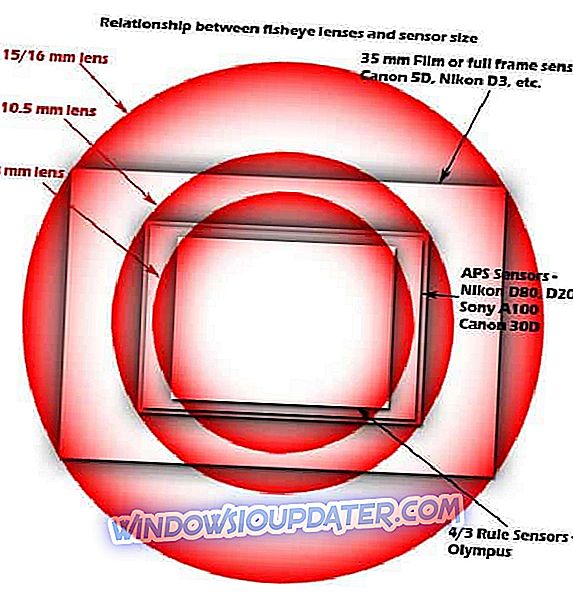Windows 용 렌즈 왜곡을 보정하는 소프트웨어를 사용하면 렌즈 왜곡 문제를 쉽게 수정할 수 있으며 일반적으로이 과정은 수동 및 자동으로 수행됩니다. 수정해야하는 사진의 유형에 따라 다양한 도구가 자동 및 수동 절차를 사용합니다. 프로그램 중 일부는 렌즈 배 전용 보정이며 다른 렌즈 보정은 렌즈 왜곡을 조정할 수있는 많은 옵션이 있습니다.
렌즈 변형을 보정하기 위해이 도구에서 사용하는 자동 프로세스는 이미지 내용이나 렌즈, 렌즈의 초점 거리, 카메라 모델 및 제조사 등의 다른 요소를 기반으로합니다.
수동 프로세스를 사용하면 모든 종류의 슬라이더를 사용하여 수동으로 이미지를 미세 조정할 수 있습니다. 이미지 왜곡을 해결할 수있는 거의 모든 프로그램은 최종 결과를 미리 볼 수있는 옵션을 제공합니다. 결정을 내릴 때 도움이되는 5 가지 도구를 모았으므로 최종 결정을 내리기 전에 기능과 이점을 확인하십시오.
- 1
IMADIO의 Fisheye-Hemi 플러그인
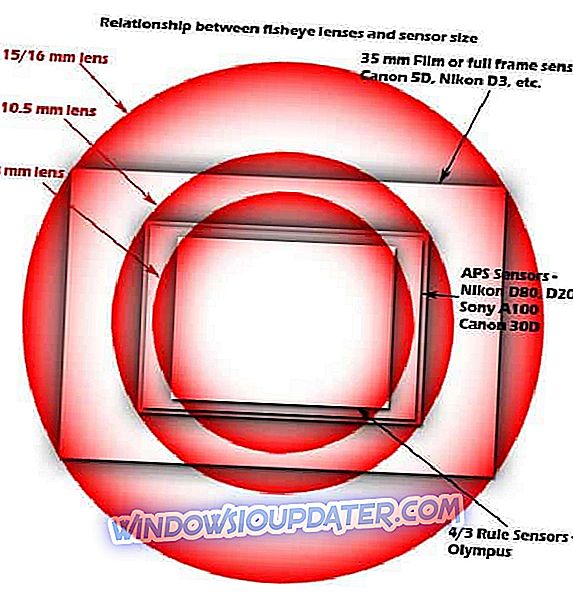
IMADIO의 Fisheye-Hemi 플러그인을 사용하면 소프트웨어의 공식 웹 사이트에 따라 왜곡없이 전체 반구를 볼 수 있습니다. 이 편리한 도구는 왜곡을 최소화하고 모든 사진의 세부 사항 보존을 극대화하기 위해 어안 렌즈 이미지를 자동으로 다시 매핑합니다. 이 도구를 사용하기로 결정하면 즐길 수있는 가장 흥미롭고 흥미로운 몇 가지 기능을 확인하십시오.
- IMADIO의 Fisheye-Hemi 플러그인은 Photoshop 및 Photoshop 플러그인 호환 응용 프로그램 용 플러그인 필터 세트입니다. Lightroom 및 기타 도구에 적합하며 반구형 어안 렌즈 왜곡을 보정합니다.
- 이 도구는 독특한 매핑 기술을 통해 심미적으로 기쁘고 자연스러운 이미지를 제공합니다.
- 얼굴과 몸이 더 이상 왜곡되지 않기 때문에 사람들의 일반적인 모습을 즐길 수 있습니다.
- 이 도구는 수직선도 똑 바르게 만듭니다.
- IMADIO의 Fisheye-Hemi Plug-In은 이미지의 향상된 해상도를 제공하며, 의도 한 구성과 프레임을 다른 소프트웨어에 비해 훨씬 잘 표시합니다.
- 이 도구의 가장 중요한 특징은 사람을 왜곡시키지 않고 자연스러운 모습을 유지한다는 것입니다.
공식 웹 사이트로 가서 둘러 보시면이 도구에 대한 더 많은 정보를 얻을 수 있습니다. 웹 사이트에 대한 자세한 정보와이 소프트웨어가 어떻게 작동하는지, 그리고 어떻게 할 수 있는지에 대한 다양한 예가 있습니다. IMADIO의 Fisheye-Hemi Plug-In은 아마도 렌즈 왜곡을 보정하는 최고의 소프트웨어 중 하나입니다.
- 2
DxO ViewPoint 2

DxO ViewPoint 2는 DxO Labs의 볼륨 변형 및 원근 보정 도구의 최신 버전입니다. 이것은 독립 실행 형 응용 프로그램 및 Adobe Photoshop의 플러그인 및 더 많은 인기 프로그램에 성공적으로 사용할 수 있습니다. 이 놀라운 소프트웨어에 포함 된 가장 중요한 기능을 살펴보십시오.
- 주요 기능으로는 도구의 광 모듈을 통한 자동 왜곡 보정이 있습니다.
- 수동 왜곡 보정의 가능성도 있습니다.
- 이 소프트웨어에는 새로운 8 포인트 원근 보정 도구가 포함되어 있습니다.
- 소프트웨어의 공식 웹 사이트에는 초보자라도 쉽게 이해할 수있는 왜곡의 자동 및 수동 보정에 대한 자세한 가이드가 나와 있습니다.
- 가이드는 또한 고품질 결과를 가능하게하는 볼륨 변형 및 원근감과 같은 다양한 수정에 대해 사용자에게 알려줍니다.
- 이미지를 수정하고 원하는대로되면 이미지를 저장할 수 있습니다.
- 이 최신 버전의 소프트웨어를 사용하면 쉽게 원근감을 교정하고 사진 가장자리에있는 왜곡 된 요소를 모두 수정할 수 있습니다.
DxO ViewPoint 2 평가판을 다운로드하거나 프로그램을 구입하여 모든 기능을 확인하고 광각 렌즈에서 가장 필수적인 동반자가 될 것입니다.
- 삼
RadCor

RadColor 란 Radial Distortion Correction (방사 왜곡 보정)의 약자로, 렌즈 왜곡 보정을 목표로하는 전용 소프트웨어입니다. 다양한 카메라 렌즈로 인한 왜곡을 교정 할 수있는 다양한 옵션이 제공됩니다. 이 도구는 자동 및 수동 보정 옵션을 제공하며 놀라운 결과를 제공합니다. 아래에서이 도구에 포함 된 가장 흥미로운 기능을 살펴보십시오.
- 자동 렌즈 왜곡 보정 옵션은 EXIF 기반 렌즈 왜곡 보정을 제공합니다.
- 왜곡 된 그림을로드 한 후 프로파일 라디오 버튼을 선택해야하며 RadCor가 사진의 EXIF 데이터를 감지합니다.
- 특정 카메라 제조사, 렌즈 및 모델에 대해 일괄 적으로 렌즈 왜곡을 보정 할 수 있으며 일괄 수정의 경우 초점 길이를 지정하지 않아도됩니다.
- 수동 렌즈 왜곡 보정을 사용하려면 방사형 라디오 버튼을 선택해야합니다.
- 수동 모드에는 3 개의 슬라이더가 있으며 슬라이더를 움직여 렌즈 왜곡을 보정 할 수 있습니다.
- 슬라이더의 값은 이미지에 나타나는 왜곡 정도에 따라 달라집니다.
- 피쉬 아이 (Fish Eye) 라디오 버튼을 사용하여 어안 렌즈 왜곡을 보정 할 수 있습니다.
- Chromatic 옵션을 사용하면 Red, Green 및 Blue 채널의 사진 색상을 보정 할 수 있습니다.
- 격자 옵션을 선택할 수도 있습니다. 이렇게하면 왜곡을 수정하는 데 많은 도움이되는 그림의 격자를 렌더링 할 수 있습니다.
원하는 결과를 얻은 후 최종 사진을 저장할 수 있습니다. 이것은 렌즈 왜곡을 보정하여 초보자와 전문 사용자 모두에게 이상적이므로 RadCor를 다운로드하도록하는 훌륭한 소프트웨어입니다.
- 4
PhotoDemon

PhotoDemon은 렌즈 왜곡 보정 도구와 함께 제공되는 오픈 소스 사진 편집기입니다. 이 레이어 지원 이미지 편집기를 사용하여 사진을보다 아름답게 관리하고 편집하고 만들 수 있습니다. 렌즈 변형을 쉽게 보정 할 수있는 도구와 렌즈 왜곡을 추가 할 수있는 편리한 도구가 함께 제공됩니다. 이 사진 편집기에 포함 된 다른 기능을 확인하십시오.
- 초보자도 쉽게 사용할 수있는 인터페이스입니다.
- 프로그램의 인터페이스에서 사진을로드 한 후에는 Effects - Distort - Correct Existing Lens Distortion으로 이동해야합니다. 그러면 왜곡 보정 매개 변수를 조정할 수있는 새로운 창이 열립니다.
- 또한 슬라이더를 조정할 때 실시간으로 사진의 변경 사항을 볼 수 있습니다.
- 미리보기 패널에는 렌즈 왜곡을 쉽게 보정 할 수있는 이점이 있습니다.
- 보정 할 수있는 것 : 보정 강도, 보정 확대 / 축소, 보정 반경 및 품질.
- 또한 보정 된 영역 바깥에있는 픽셀로 수행 할 작업을 선택할 수 있습니다.
- PhotoDemon에는 설치, 인터넷 액세스 또는 기타 외부 요소가 필요하지 않습니다.
이것은 현재 시장에서 사용 가능한 다른 도구에 비해 훨씬 빠른 100 가지 이상의 유틸리티를 제공하는 강력한 도구입니다. 디자이너는 인터페이스를 구축하기 때문에 인터페이스를 사용하기 쉽습니다. 이 편리한 도구에 대한 자세한 내용을 확인하고 PhotoDemon을 다운로드하여 사진에서 바로 사용해보십시오.
- 5
단

마지막으로, 김프는 왜곡 된 이미지를 수정할 수있는 또 다른 훌륭한 옵션입니다. 이것은 Windows 및 기타 운영 체제에서 사용할 수있는 강력한 오픈 소스 이미지 편집 도구입니다. 이 소프트웨어에서 사용할 수있는 가장 훌륭한 도구 중 하나는 물론 렌즈 왜곡 보정을 가능하게하는 도구입니다. 이 도구에 포함 된 흥미로운 요소와 기능을 확인하십시오.
- 김프의 렌즈 왜곡 보정은 관리하기가 쉽고 중소 렌즈 왜곡이있는 이미지에 대해 수행 할 수 있습니다.
- 김프의 모든 렌즈 왜곡 보정은 몇 가지 매개 변수를 조정하여 수동으로 수행해야하지만 실제로 수행하기가 쉽지 않습니다.
- 필터 - 왜곡 - 렌즈 왜곡에서 렌즈 왜곡 보정을 사용할 수 있습니다.
- 렌즈 왜곡이있는 이미지를로드 한 후이 도구를 사용하여 렌즈 왜곡을 보정 할 수 있습니다.
미리보기 패널에서 실시간으로 변경하고 결과를 볼 수 있습니다. 이 도구를 사용하여 이미지에 렌즈 왜곡을 추가 할 수도 있습니다. 이 소프트웨어에 포함 된 더 많은 기능을 확인하고 김프를 다운로드하여 사진에서 얼마나 놀라운 기능인지 확인하십시오.
이것들은 사진에 렌즈 왜곡을 해결할 수있는 도구를위한 최고의 5 가지 추천입니다. 그들 모두는 당신의 사진을 고치기 위해 훌륭한 일을 할 수 있습니다. 그래서 당신이 어느 것을 사용하게 될지라도 당신은 매우 기뻐할 것입니다. 행운을 빕니다!